0xC004C060,本文教您激活Office时出现出错代码0X8007000D怎样处理
Office在我们日常办公中是必不可少的办公软件,它的出现,大大的方便了我们的学习和工作效率,万事总有例外,这不,好朋友王小明告诉小编:激活Office软件时出现了失败错误代码为0X8007000D,这是什么情况?这要怎么办?下面,小编给他带去了篇激活Office时出现错误代码0X8007000D的解决方案。
office是最常用的办公软件,无论是工作上还是学习上,都会用到,而用户office软件下载好后,很多用户都会用kms激活来office,不过总有例外的用户在使用kms激活来office时报错了,错误代码为:“0x8007000d”,这该怎么办呢?下面,小编就来跟大家介绍激活Office时出现错误代码0X8007000D处理经验。
激活Office时出现错误代码0X8007000D怎么解决
在打开电脑之后,案按下快捷键win+R,打开“运行”,在输入框中输入RegEdit
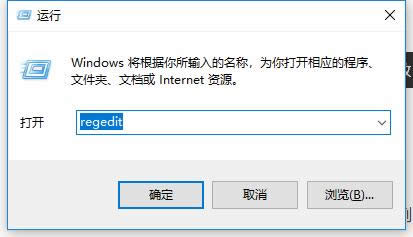
错误代码图解详情-1
照上述步骤输入后,回车之后进入“注册表编辑器”,在打开“注册表编辑器”后,删掉注册表键值
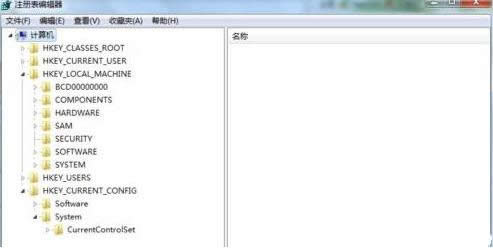
错误代码图解详情-2
这里以修复office 2010安装为例,先打开“控制面板”,之后进入“添加删除程序”里面,选择“修复”安装;
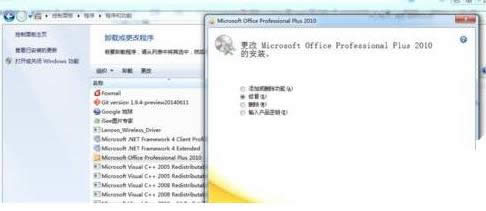
错误代码图解详情-3
按照上述步骤进行修复后,待修复完成后会提示重启,将电脑重启一下
在这里可以先设置意向,就是如果有需要的化,当然可以开启,就是关闭防火墙
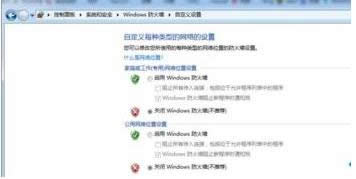
办公软件图解详情-4
操作完成后,我们需要再次打开“运行”之后在CMD 输入下面的命令:(加粗部分相同,未加粗部分与个人office安装路径相同)
cscript "D:\Program Files (x86)\Microsoft Office\Office14\ospp.vbs" /inpkey:VYBBJ-TRJPB-QFQRF-QFT4D-H3GVB

办公软件图解详情-5
按照上一步执行后,会提示successful,这时候不用担心,接下来小编将处理错误0x8007000d常见两种错误
错误1:没有写命令
错误2:路径没有用引号括起来
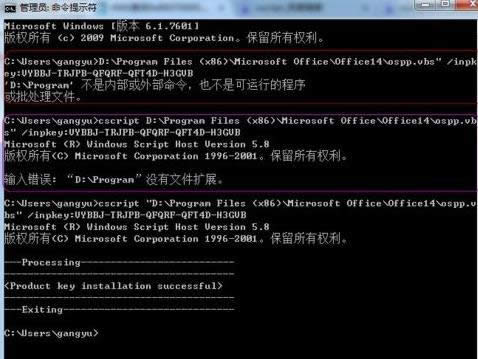
办公软件图解详情-6
以上就是激活Office时出现错误代码0X8007000D的解决方案。
……